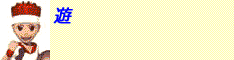■決済の流れ
- スクラッチ番号入力[ 詳細 ]
「WebMoneyカード」または「WebMoneyシート」(以下、「WebMoney」)のスクラッチ番号を入力して下さい。“送信”ボタンを押し、決済を依頼します。この時点では決済は実行されません。
- 購入確認[ 詳細 ]
購入内容の確認をし、“購入する”ボタン“あるいは”購入をやめる”ボタンを押して下さい。“購入する”ボタンを押すと決済が実行されます。
- (スクラッチ番号追加入力、スクラッチ番号追加入力購入確認)[ 詳細
]
入力されたスクラッチ番号の「WebMoney」の残高が不足している場合に表示されます。
別の「WebMoney」のスクラッチ番号を入力して下さい。
残高が、購入金額と同じあるいは購入金額以上になるまで、スクラッチ番号追加入力をおこないます。不足分の加算ができる「WebMoney」は最高19枚です。
- 決済完了[ 詳細 ]
決済が完了いたしました。入場IDなどを購入された場合は、表示されたID及びパスワードを忘れずにメモしてください。
□スクラッチ番号入力
「WebMoneyカード」または「WebMoneyシート」(以下、「WebMoney」)の“銀”部分を、コインなどを使用し削り取ると、英数字または記号で構成された、スクラッチ番号が現れます。
▼WebMoneyカード
▼WebMoneyシート
※"シール"が貼られている場合は、シールをはがしてください。
現れたスクラッチ番号を入力フォームに入力し、“送信”ボタンを押してください。
入力をやり直す場合は“クリア”ボタンを押し、再度始めから入力をしてください。
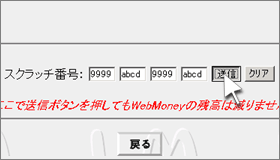
以下は間違いやすい番号です。よくご確認の上、入力してください。
0(ゼロ)と O(オー)
1(イチ)と I(アイ)と l(エル/小文字)
2(ニ)と Z(ゼット)
6(ロク)と b(ビー/小文字)
9(キュー)と q(キュー/小文字)
$(ドル)と S(エス)
@(アットマーク)と a(エー/小文字)
U(ユー)と V(ヴイ)
u(ユー/小文字)と v(ヴイ/小文字)
参考:スクラッチ番号で使われる文字の一覧
@$#-*
0123456789
ABCDEFGHJKLMNPQRSTUVWXYZ
abcdefghijkmnopqrstuvwxyz
スクラッチ番号で使われない文字
アルファベット大文字 I(アイ),O(オー)
アルファベット小文字 l(エル)
□購入確認
ご指定の購入についての確認画面です。商品名、(単価)、(個数)、合計金額及び、購入前後の残高をご確認の上、よろしければ“購入する”ボタンを押してください。
“購入する”ボタンを押すと、決済が完了いたします。
“購入をやめる”を押すと、元のWebPageに戻ります。
□スクラッチ番号追加入力
ご使用された「WebMoneyカード」または「WebMoneyシート」(以下、「WebMoney」)の残高が、ご指定の購入に対し不足している場合、スクラッチ番号追加入力画面が表示されます。
不足POINTに応じ、別の「WebMoney」のスクラッチ番号を入力し、“送信”ボタンを押して下さい。不足分の加算ができる「WebMoney」は最高19枚です。
“キャンセル”ボタンを押すと、元のWebPageに戻ります。
□スクラッチ番号追加入力後の購入確認
追加入力した全ての「WebMoneyカード」または「WebMoneyシート」(以
下、「WebMoney」)のスクラッチ番号とともに、最後に追加入力した「WebMoney」の残高が表示されます。その他の「WebMoney」の残
高は、"0"POINTとなります。
なお、残高が“0”となった「WebMoney」の破棄については、お気をつけ下さい。それを過去に使用して買物をされている場合、その決済履歴を確認するために必要となることがあります。
ご指定の購入についての確認画面も同時に表示されます。商品名、(単価)、(個数)、合計金額および、ご購入前後の残高をご確認の上、よろしければ“購入する”ボタンを押して下さい。
“購入する”ボタンを押すと決済が完了します。
“購入をやめる”を押すと元のWebPageに戻ります。
□決済完了
決済が完了したことをお伝えする画面です。再度、購入内容をご確認ください。
入場IDをご購入の場合、ご希望の入場サイトへ入場するための“ID”及び“パスワード”が表示されます。入場サイトに戻り、この“ID”及び“パスワー
ド”を入力する必要がありますので(※サイトにより入力の必要がないこともございます)、忘れずにお手元のメモ帳などにお控えください。
■ショッピングプロテクションとは?
同一の「WebMoneyカード」のスクラッチ番号を使用して、または同一の「WebMoneyシート」のスクラッチ番号を使用して、商品ごとに定めら
れた一定期間内・一定回数内に、同じ商品またはサービスを再度購入しようとした場合、重複購入を防ぐため表示される購入意思の確認機能です。
ショッピングプロテクションは、購入された商品やサービスにより異なります。“決済完了”画面に、その商品やサービスのショッピングプロテクション期間・回数が表示されますのでご確認下さい。
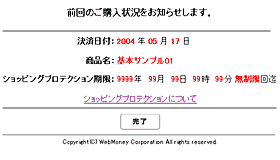
□入場IDやパスワードを忘れてしまった場合
ショッピングプロテクション機能を利用し、お忘れのIDやパスワードを確認することができます。ただし、ご購入時に使用された「WebMoneyカード」
または「WebMoneyシート」(以下、「WebMoney」)のスクラッチ番号を使用して、以下の操作をしていただいた場合に限ります。
【操作手順】
- 入場IDを取得されたサイトへ行きます。
- 前回の購入で使用した「WebMoney」で、再度購入手続きを行います。
スクラッチ番号追加入力をおこなって購入されている場合には、最後に追加入力した「WebMoney」のスクラッチ番号で購入手続きを行ってください。
- "現在ショッピングプロテクション期間中です"のコメントが表示されたら、"継続"ボタンを押してください。
- 以前に購入された「ID」および「パスワード」が表示されます。
□ダウンロード購入などに失敗した場合
ショッピングプロテクション機能を利用し、再度、同一のコンテンツを取得することができます。ただし、ご購入時に使用された「WebMoneyカード」ま
たは「WebMoneyシート」(以下、「WebMoney」)のスクラッチ番号を使用して、以下の操作をしていただいた場合に限ります。
【操作手順】
- コンテンツを購入されたサイトへ行きます。
- 前回の購入で使用した「WebMoney」で、再度購入手続きを行います。
スクラッチ番号追加入力をおこなって購入されている場合には、最後に追加入力した「WebMoney」のスクラッチ番号で購入手続きを行ってください。
- "現在ショッピングプロテクション期間中です"のコメントが表示されたら、"継続"ボタンを押してください。コンテンツにショッピングプロテクションの回数制限の設定がされている場合は、"継続"ボタンを押すと、ダウンロードサービス回数が1回減ります。
- 前回の購入内容が表示されます。"ダウンロード"ボタンを押して、もう一度ダウンロードを行います。
■ご注意事項
- ご購入された商品及びサービスについて、当社では一切の責任を負えません。万一、商品の不備またはサービスの不手際などがございましたら、ご購入サイトの担当者へご連絡くださいますようお願い申し上げます。
- ご購入履歴の再確認や取得された“入場ID”及び“パスワード”をお忘れの場合は、同一の商品・サービスの再購入手続きをする(実際に再購入する必要はありません)ことで、確認をすることが可能です。詳しくは、ショッピングプロテクションのご案内を参照ください。
- スクラッチ番号は、インターネット上で購入商品、サービスの決済を行うための大切な番号です。他人に知られたり、紛失をされる事のないようご注意ください。
- スクラッチ番号の再発行は致しかねます。

|
Copyright(C) WebMoney Corporation All rights reserved.
|
|